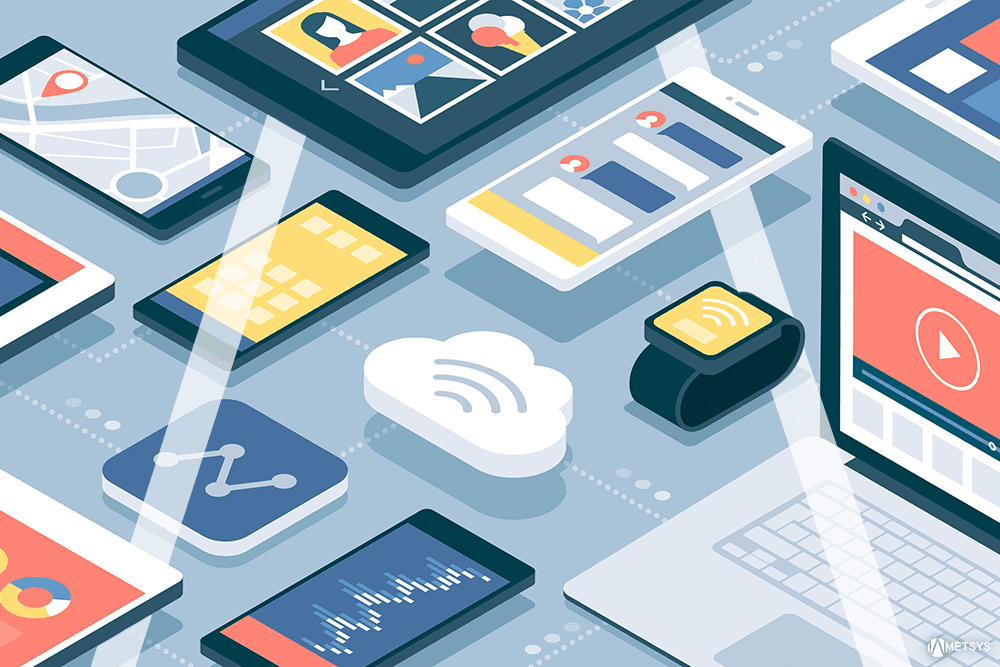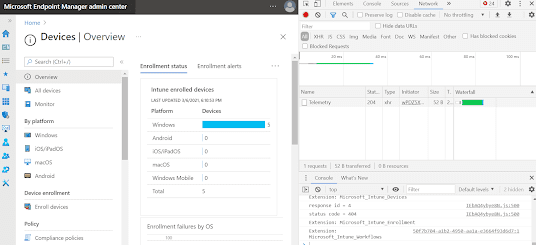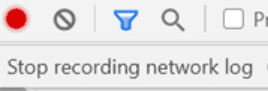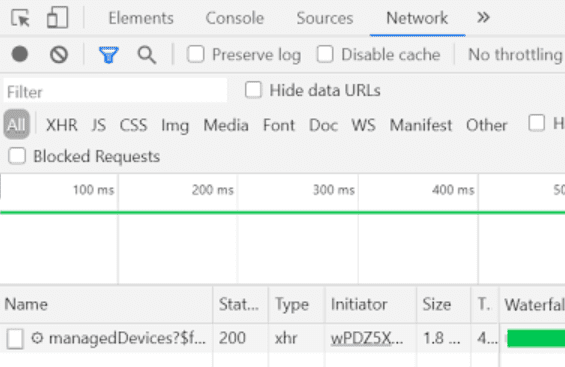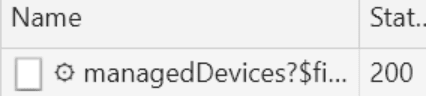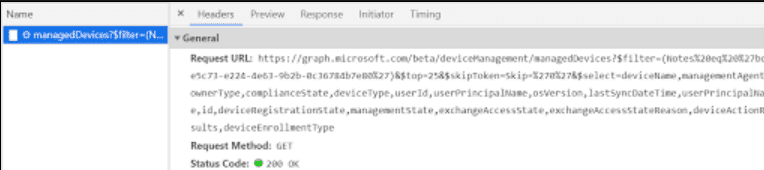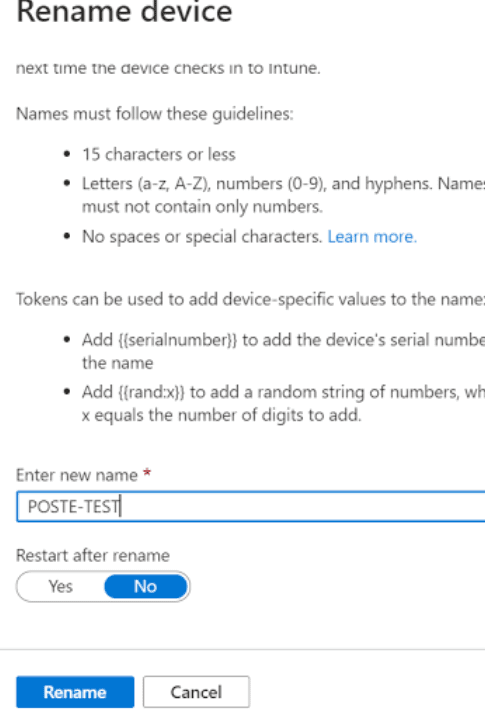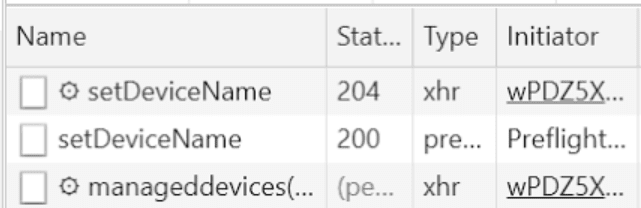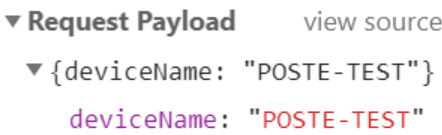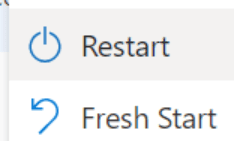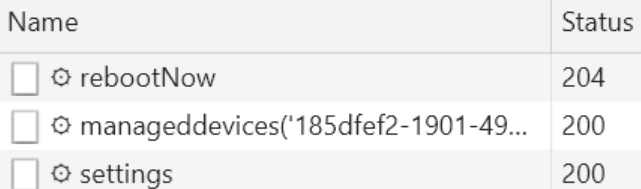Sommaire
ToggleDans cet article, nous allons voir un moyen de trouver rapidement l’équivalence MS Graph d’une action effectuée depuis le portal Intune.
Contexte
Ci-dessous, ce que nous souhaitons :
- Exécuter une action depuis le portail Intune
- Automatiser cette action avec PowerShell
- Utiliser Graph pour cela
- Trouver l’équivalence de l’action avec Graph
La solution
Nous allons procéder comme ci-dessous :
- Allez sur le portail Intune
- Ouvrez le mode développeur du navigateur avec F12
- Exécuter l’action depuis le portail Intune
- Cliquez sur le bouton Stop recording network log button dans le mode développeur
- Allez dans l’onglet Network
- Accéder à la ressource Graph
La solution en action
Nous allons vérifier l’équivalence Graph des actions suivantes :
- Lister tous les appareils
- Changer le nom d’un appareil
- Redémarrer un appareil
Lister tous les appareils
- Allez dans Devices
- Ouvrez le mode développeur
- Allez dans l’onglet Network
- Cliquez sur All devices
- Cliquez sur Stop recording network log
- Dans le mode développeur, la ressource est affichée
- Il s’agit ici de managedDevices
- Cliquez dessus
- Le chemin Graph de la ressource est affichée
- La méthode à utiliser est GET
- Un clic droit sur la ressource vous permettra de copier en PowerShell
Changer le nom d’un appareil
- Allez dans Devices
- Cliquez sur All devices
- Selectionnez un appareil
- Ouvrez le mode developpeur
- Allez dans l’onglet Network
- Cliquez sur …
- Cliquez sur Rename device
- Saisissez un nom tel que: POSTE-TEST
- Cliquez sur Rename
- Cliquez sur Stop recording network log
- Dans le mode developpeur la ressource est affichée
- Il s’agit ici de setDeviceName
- Cliquez dessus
- Le chemin Graph de la ressource est affichée
- La méthode à utiliser est POST
- Allez en bas de l’onglet Network
- Cliquez sur Request Payload part
- Nous obtenons le JSON permettant de changer le nom
Redémarrer un appareil
- Allez dans Devices
- Cliquez sur All devices
- Selectionnez un appareil
- Ouvrez le mode developpeur
- Allez dans l’onglet Network
- Cliquez sur …
- Cliquez sur Restart
- Cliquez sur Stop recording network log
- Dans le mode developpeur la ressource est affichée
- Il s’agit ici de rebootNow
- Cliquez dessus
- Le chemin Graph de la ressource est affichée
- La méthode à utiliser est POST